如何解決「iCloud 備份正在估計剩餘時間」問題?6種方法告訴你!
Barbara Wagner/ 2025-01-02 / iCloud 主題
隨著 iOS 18 的正式發布,每個人都希望盡快更新他們的 Apple 設備,但在更新 iOS 之前,備份 iPhone 可以保護您手機的重要資料,因為如果您在更新至 iOS 18 時失敗,所有內容依然會保留在備份當中!
但是不少使用者都會遇到「icloud 備份正在估計剩餘時間」的問題,別擔心,如果你正面臨這種情況,本篇文章將分享有效的 6 種方案解決iCloud回復備份很久問題。(包含替代 iCloud 備份的最佳解决方案)。
如果你面臨「iCloud 備份正在估計剩餘時間」的問題,Tenorshare iCareFone 是一個高效且便捷的備份解決方案,能快速幫你完成資料備份,避免不必要的困擾。
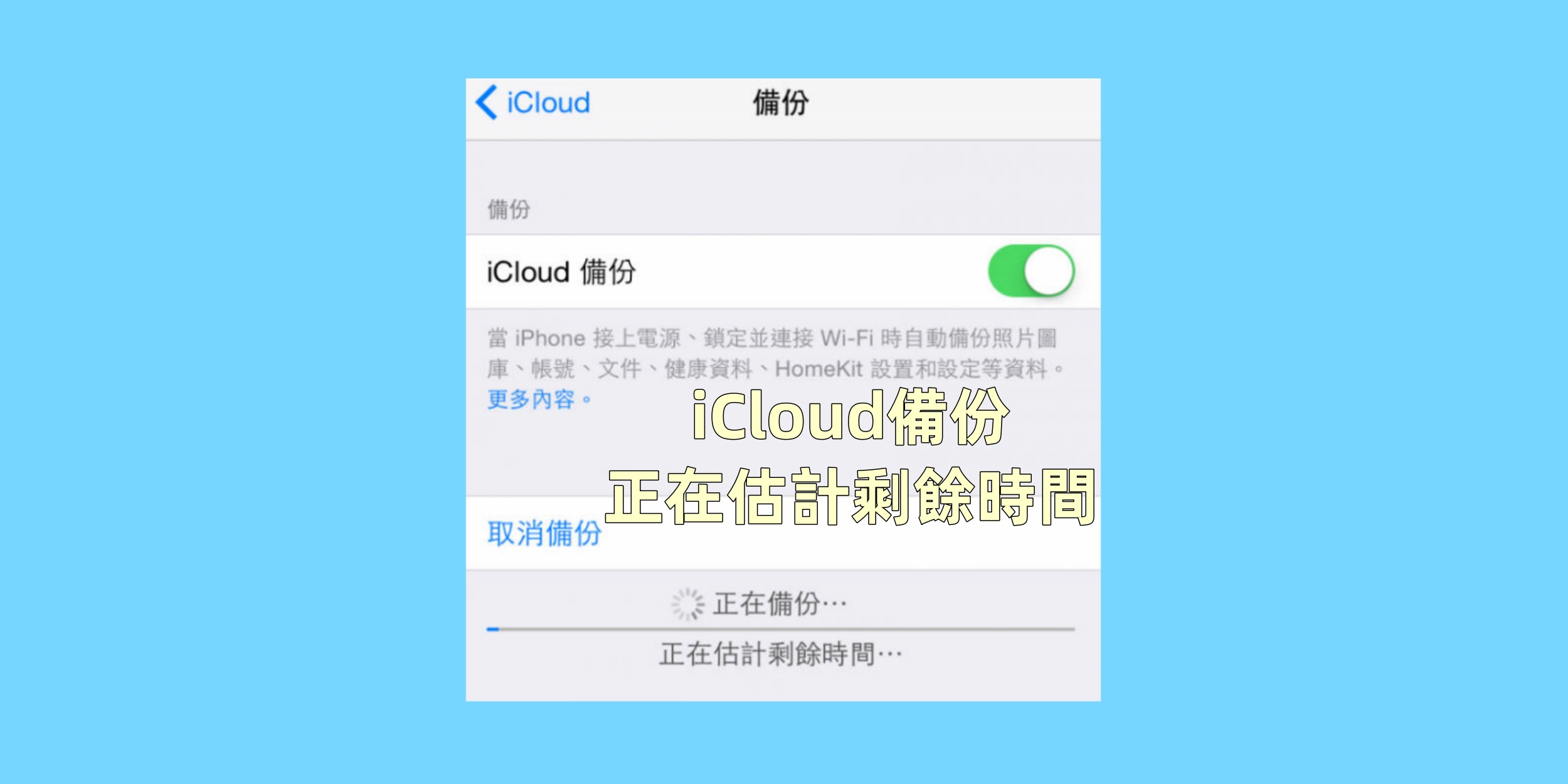
- 一、替代 iCloud 回復備份很久的最佳方案:iCareFone
- 二、解決 iCloud 備份卡在估計剩餘時間的 6 個技巧
- 方法1:將iPhone/iPad重新開機
- 方法2:檢查 WiFi 連接方式
- 方法3:確保足夠的 iCloud 存儲空間
- 方法4:重置網絡設置
- 方法5:透過iTunes來更新到最新的 iOS 版本
- 方法6:嘗試使用不同的 iCloud 備份
- 三、有關 iCloud 回復備份很久的常見問答
一、替代 iCloud 回復備份很久的最佳方案:iCareFone
儘管 iCloud 是 Apple 裝置用於備份,和恢復資料的特有解決方案,但一旦需要同步大量資料的時候,往往就會出現iCloud 備份時間卡住的故障,而且免費容量只有5GB。所以為大家推薦一款超强的 iCloud 替代工具 - iCareFone 。
Tenorshare iCareFone 是一款方便的iOS 資料管理工具,支援備份iOS 幾乎所有類型資料,而且是一鍵操作,非常簡單。而且在電腦即可查看備份檔案,非常方便。如果是舊iPhone轉新iPhone,也只需要一鍵還原備份就可以完成,傳輸速度遠比iCloud 快!
iCareFone 是一款功能強大的iPhone備份軟體,專為解決各種 iOS 裝置數據管理問題而設計,能有效協助用戶處理從iCloud還原正在估計等故障。這款軟體曾受到流動日報、瘋先生和優雅筆寄等知名媒體的高度推薦,值得一試!
![]()
- 高效便捷的備份解決方案:供快速的資料備份功能,能有效避免從iCloud回復卡住問題。
- 一鍵操作:用戶只需簡單的幾個步驟即可完成備份,操作界面友好,適合所有技術水平的用戶。
- 支持20多種資料類型:能夠備份 iOS 設備上的幾乎所有類型的資料,滿足用戶不同的需求。
- 快速傳輸速度:資料傳輸速度遠超 iCloud,能節省用戶的時間。
- 方便查看備份檔案:用戶可以在電腦上直接查看備份內容,增加了管理的靈活性。
- 替代 iCloud 的理想選擇:對於需要同步大量資料的用戶,iCareFone 是一個可靠的替代方案,尤其是在 iCloud 存儲空間有限的情況下。
⭐用戶完美體驗供您參考:
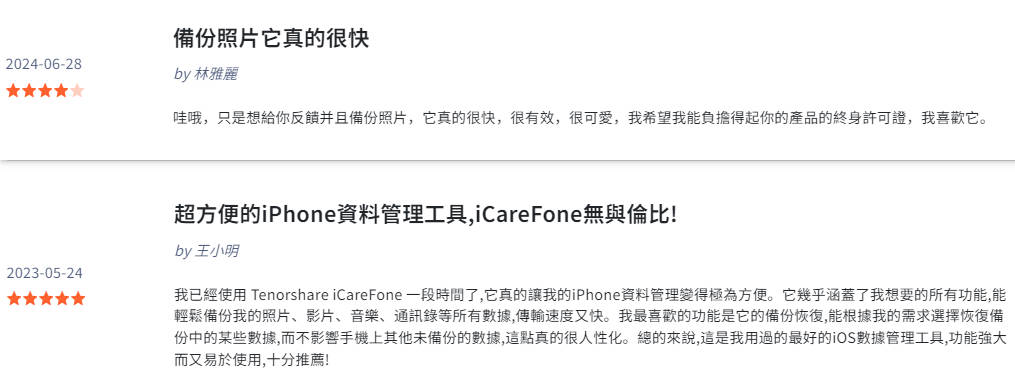
使用iCareFone管理資料數據有無數種方法,但本文僅討論如何使用iCareFone來備份設備數據以避免不必要的問題。請按照以下步驟執行即可:
在您的 PC 上下載並安裝iCareFone,選擇「備份和恢復」選項。
根據自己的需求,手動選擇文件類型,然後點擊備份。
整個過程只需短短幾分鐘,完成這些步驟後,您也可以選擇查看備份數據。



因此,透過這些輕鬆、簡單且方便的步驟,您的備份將在 Tenorshare iCareFone 的幫助下完成。這是解決「icloud回復備份很久」最完美備份方法。
二、解決 iCloud 備份卡在估計剩餘時間的 6 個技巧
雖說以目前技術來說,將手機備份到雲端非常容易,但很多時候,總會遇到卡在「从iCloud恢复剩余时间正在估算」的問題,在這裡我們有 6 種解決正在進行iCloud備份卡住的方法。
方法1:將iPhone/iPad重新開機
將iPhone重新啟動是解決從iCloud回復很久的主要解決方案之一。您可以通過以下方式來重新啟動您的 iPhone/iPad:
步驟1:找到「設定」並點擊「一般」。
步驟2:向下滑,找到「關機」按鍵並點擊,向右滑動紅色橫條。
步驟3:等待 30 秒後,然後按下電池按鈕再次開機。
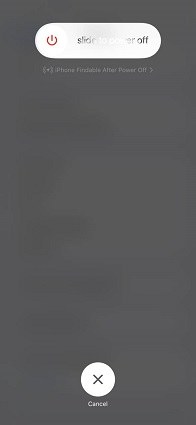
方法2:檢查 WiFi 連接方式
iCloud 備份需要穩定的網路,因此如果您的 WiFi 速度太慢或不穩定,備份進度將終止,您將無法執行任何步驟。
因此,如果您想避免,備份從[iCloud還原正在估計時間]的影響,您必需在開始備份之前先確保您的 iPhone 網路連接順暢。如果長時間處於網路不穩,那您可以重新啟動您的 WiFi:
步驟1:找到「設定」,然後點擊「WiFi」。
步驟2:然後點「i」圖標並選擇「忘記此網路」。
步驟3:再次連結 WiFi。
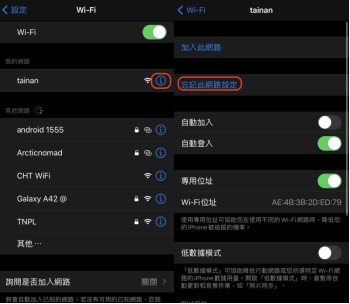
方法3:確保足夠的 iCloud 存儲空間
除了不穩的網路連接以外,iCloud 回復備份很久也可能是由於 iCloud 存儲空間不足。如果您有大量資料需要備份,但您的 iCloud 空間卻不足時,您的備份過程將無法順利進行。
如果您發現 iCloud 存儲空間不足,您可以試著清理一些 不必要的iCloud 文件,或者您也可以選擇額外購買存儲空間。您可以按照以下的步驟檢查 iCloud 存儲空間。
步驟1:找到「設定」,然後點擊「 iCloud」。
步驟2:然後您會看到一條儲存空間的圖示。
步驟3:如果您的儲存空間不足,您可以點擊管理儲存空間來釋放更多空間,也可以點擊升級來購買更多空間。
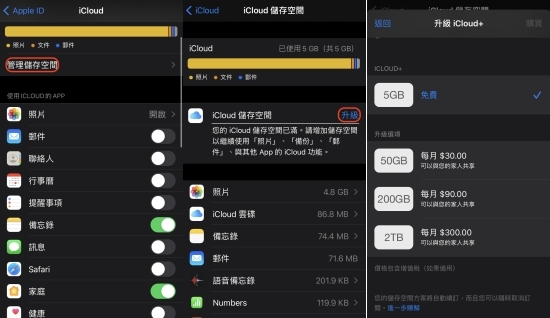
方法4:重置網絡設置
使用 iCloud,你必然需要網路,但如果網路出現問題備份任務也將停滯。正如上面所說的,您最好連接到高速網路,但即使您連接了穩定且高速的網路,依然有可能出現錯誤。如果發生這種情況,您可以重置網絡:
步驟1:找到「設定」,然後點擊「一般」。
步驟2:向下滑並找到「重置」然後點擊「重置網路設定」。
步驟3:之後再次連接到 WiFi 網路 。
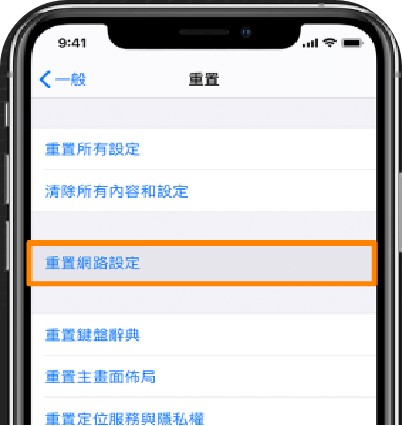
方法5:透過iTunes來更新到最新的 iOS 系統版本
如果前面的所有方法都失敗了,那您還可以使用電腦上的 iTunes 來進行 iOS 更新。另外您也可以直接在 iPhone 設定中來更新您的 iOS,但由於目前是遇到 iCloud 卡住的問題,因此我們建議您使用 iTunes ,以避免在更新過程中再次出現其他錯誤。
步驟1:你的 iPhone 透過USB線連上您的電腦上(確保是最新版本的 iTunes。),啟動 iTunes 並從左側選單中選擇設備圖標。
步驟2:在螢幕的右側,點擊「檢查更新(更新)」。
通過這種方式來更新至最新的 iOS 系統版本,您將可以解決 iCloud 備份卡住的問題,同時也能避免遇到「icloud 備份正在估計剩餘時間」的問題。
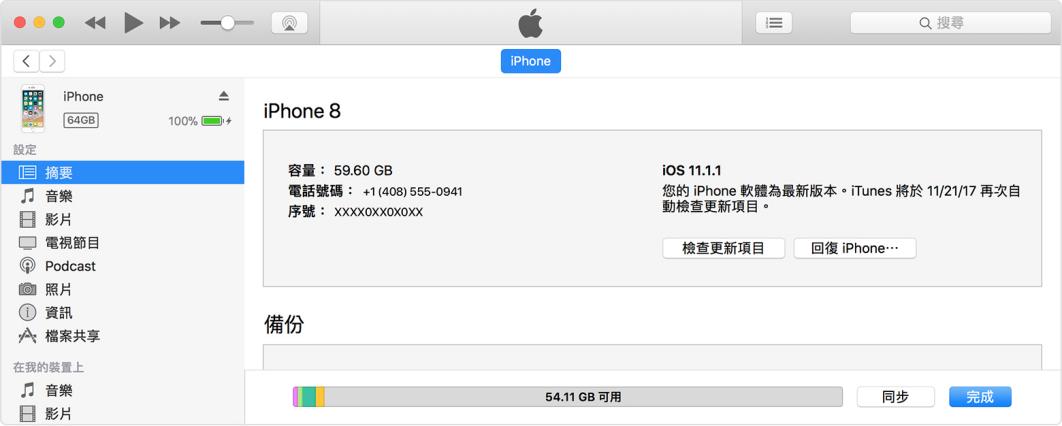
方法6:嘗試使用不同的 iCloud 備份
如果你定期備份 iPhone 資料,iCloud 中可能會有多個備份檔案。雖然最新的備份包含最完整的數據,但若遇到從iCloud回復卡住的情況,可以先試試其他備份檔案。
有時候,選擇的備份可能因為在過程中發生錯誤而損壞,這會導致 iPhone 回復備份很久。為了解決這個問題,請按照以下步驟選擇較早的備份版本:
步骤1:開啟全新或已重置的 iPhone,根據畫面上的指示進行設定。
步骤2:在「App 與資料」頁面,選擇「從 iCloud 恢復」。
步骤3:輸入你的 Apple ID 和密碼以登入 iCloud 帳號。
步骤4:在「選擇備份」界面中,從列表中選擇其他備份檔案。
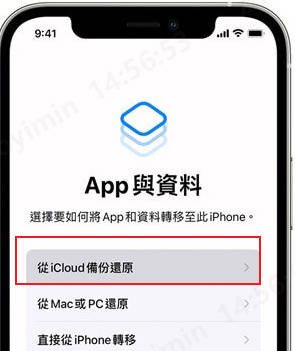
二、有關 iCloud 備份的常見問題
在這部分,我們收集了一些icloud 備份時常見的問題,並提出了可能的答案,希望這些答案能替您解開疑惑。
1. 為何我的icloud 備份花超過12個小時 ?
如果網速不穩定,即使只有少量的資料也會佔用你大量的備份時間。如果你的手機已經佔用了很多存儲空間,又有太多的數據需要備份,那麼時間就會超過 12 小時。
2. 我該如何檢視我在icloud上的備份 ?
您可以按照以下步驟在 iPhone 上找到 iCloud 備份:找到「設定」 > 「Apple ID」 >「 iCloud 」> 「 管理儲存空間」>「 iCloud雲碟」。您就可以查看有關 iCloud 備份的一些詳細內容。
3. 該如何刪除icloud上的備份 ?
要刪除icloud上的備份,您可以執行以下步驟:找到「設定」 > 「Apple ID」 >「 iCloud 」> 「備份」,然後選擇要刪除其備份的設備名稱後,點擊「刪除備份」。
4. iCloud回復備份要多久?
進度條的完成時間可能會在幾分鐘到一小時之間,具體取決於備份的大小和網路速度。如果你過早中斷 Wi-Fi 連線,進度將會暫停,直到重新連接為止。
5. iCloud備份中可以暫停嗎?
停用或停止使用「iCloud 備份」後,你仍可在180 天內使用iCloud 備份。
總結:
經常備份您珍貴的手機資料數據始終是最保險的作法,因為您可能隨時會有搞丟它們的風顯,即使在更新您的軟體時也是如此。 雖說iCloud 常用於備份數據,但不幸的是無論您多麼小心,iCloud 備份都有可能會卡在「iCloud 備份正在估計剩餘時間」 上。
因此,以上提供了六個解決iCloud回復備份很久的有效方案,最後還提供了Tenorshare iCareFone 這項可靠的數據備份軟體,也預祝大家都能順利更新至最新系統。







